关闭电脑开机自动启动的程序,让电脑运行更高效(简单操作让你的电脑更快速启动)
游客 2023-10-02 10:27 分类:科技动态 174
电脑开机启动过程中,有些程序会默认自动启动,这不仅会拖慢电脑启动速度,还会占用系统资源。本文将介绍如何关闭电脑开机自动启动的程序,以帮助读者加快电脑启动速度,提升电脑运行效率。
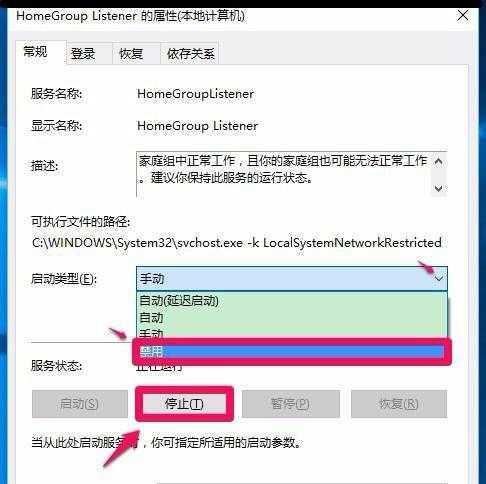
了解开机自动启动程序的意义及影响
开机自动启动的程序可以帮助用户在开机后迅速使用各种软件和服务,但同时也会延长开机时间并占用系统资源。
打开任务管理器查看开机自动启动程序
通过打开任务管理器,我们可以查看所有开机自动启动的程序,并决定是否关闭它们。

关闭开机自动启动的程序
点击任务管理器中的“启动”选项卡,找到想要关闭的程序,并右键点击选择“禁用”,即可关闭该程序的开机自动启动。
识别可关闭的开机自动启动程序
在任务管理器的“启动”选项卡中,可以看到每个开机自动启动程序的名称、发行者以及启动类型。我们可以根据这些信息判断是否关闭该程序的开机自动启动。
注意系统必需的开机自动启动程序
在关闭开机自动启动程序时,需要注意一些系统必需的程序,如防病毒软件、硬件驱动等,不要随意关闭,以免影响电脑正常运行。

使用系统配置工具关闭开机自动启动程序
除了任务管理器,我们还可以使用系统配置工具来关闭开机自动启动程序。打开“运行”对话框,输入“msconfig”并按下回车键,进入系统配置界面,在“启动”选项卡中取消勾选不需要自动启动的程序即可。
优化开机自动启动程序
除了关闭不必要的开机自动启动程序,我们还可以通过优化已启用的开机自动启动程序,加快电脑启动速度。可以在任务管理器的“启动”选项卡中调整程序启动顺序或设置延迟启动。
使用第三方工具管理开机自动启动
除了系统自带的任务管理器和系统配置工具外,还有一些第三方工具可以帮助用户更方便地管理开机自动启动程序,如CCleaner、Autoruns等。
定期检查和关闭新安装的开机自动启动程序
在安装新软件时,它们可能会默认添加到开机自动启动程序列表中。我们需要定期检查并关闭这些新安装的开机自动启动程序,以保持电脑的高效运行。
在注册表中编辑开机自动启动程序
通过在注册表中编辑,我们可以直接控制开机自动启动程序。但需要谨慎操作,避免误删重要信息,建议只在熟悉注册表编辑的情况下使用该方法。
了解常见开机自动启动程序的意义和用途
有些开机自动启动程序是系统或软件必需的,关闭它们可能会导致某些功能无法正常使用。在关闭开机自动启动程序之前,需要了解它们的意义和用途。
逐个关闭开机自动启动程序进行测试
如果不确定某个开机自动启动程序是否可以关闭,可以逐个关闭并进行测试,观察是否会影响电脑的正常运行。
定期清理电脑垃圾文件和注册表
清理电脑垃圾文件和注册表可以帮助提升电脑的整体性能,并减少开机自动启动程序的数量。
注意安全性问题
在关闭开机自动启动程序时,需要注意软件的安全性,避免关闭不安全的程序,以免给电脑带来安全隐患。
关闭电脑开机自动启动的程序可以加快电脑启动速度,提升电脑的运行效率。通过任务管理器、系统配置工具、第三方工具等方法,我们可以方便地关闭和管理开机自动启动程序,使电脑更加高效。同时,需要注意系统必需的开机自动启动程序和安全性问题,在关闭时要谨慎操作。
版权声明:本文内容由互联网用户自发贡献,该文观点仅代表作者本人。本站仅提供信息存储空间服务,不拥有所有权,不承担相关法律责任。如发现本站有涉嫌抄袭侵权/违法违规的内容, 请发送邮件至 3561739510@qq.com 举报,一经查实,本站将立刻删除。!
相关文章
- VivoX5Max刷机教程(打开新世界的钥匙,让您的VivoX5Max焕发活力) 2024-01-23
- P10Plus与P10的区别(比较华为P10Plus与P10的特性和优势,帮你选择更适合自己的手机。) 2024-01-22
- 用iMovie添加音乐,让你的视频更有韵律感(一步步教你如何在iMovie中为视频添加适合的音乐) 2024-01-22
- 深入解析OTG功能及其应用领域(探秘OTG的神奇之处与广泛用途) 2024-01-22
- 解决AirPodsPro充电仓不亮灯的问题(快速修复充电仓灯不亮的方法,让AirPodsPro重焕活力) 2024-01-22
- 手机连接天猫精灵智能音箱的方法(简单步骤教你轻松连接手机与天猫精灵智能音箱) 2024-01-21
- 使用DCP7180DN更换墨粉盒清零的完全指南(让您的打印机持久耐用,打印效果高品质!) 2024-01-20
- Win11如何将我的电脑显示在桌面上(快速设置桌面图标显示,让你更高效地使用电脑) 2024-01-19
- Win10操作系统下打印机驱动程序的安装方法(一步步教你如何在Win10上安装打印机驱动程序) 2024-01-19
- 如何在Win10中将“我的电脑”图标显示为主题?(简单教程帮助您个性化定制您的Win10桌面) 2024-01-18
- 最新文章
- 热门文章
-
- 苹果笔记本怎么打乘号?如何在苹果笔记本上输入乘号?
- 电脑卡槽增加内存的步骤是什么?增加内存后性能提升明显吗?
- xr手机拍照如何设置才好看?
- 手机贴膜后如何拍照更清晰?
- 电脑手表通话时声音如何打开?操作步骤是什么?
- 如何将违法拍摄的照片安全传送到他人手机?传输过程中需注意哪些隐私问题?
- 投影仪B1与B2型号之间有何区别?
- 电脑音响声音小且有杂音如何解决?
- 苹果拍投影仪变色怎么解决?投影效果如何调整?
- 使用siri拍照时如何显示手机型号?设置方法是什么?
- 新电脑无声音驱动解决方法是什么?
- 投影仪如何连接点歌机?连接过程中遇到问题如何解决?
- 笔记本电脑如何查看电子课本?
- 苹果手机拍照出现黑影怎么处理?如何去除照片中的黑影?
- 贝米投影仪性价比如何?
- 热评文章
-
- 龙城飞将介绍?龙城飞将有哪些特点和常见问题?
- 圣痕新版实用攻略?如何快速掌握新版本的使用技巧?
- 暗黑2重制版攻略怎么找?哪里有最全的暗黑2重制版攻略?
- 全新职业觉醒即将来袭?如何应对新职业带来的变化?
- 亲子运动小游戏推荐?哪些游戏适合家庭互动?
- 靖为何不娶华筝?背后的原因是什么?
- 梁山108好汉的绰号有哪些?这些绰号背后的故事是什么?
- 网页QQ功能有哪些?如何使用网页QQ进行聊天?
- 鬼武者通关解说有哪些技巧?如何快速完成游戏?
- 恶梦模式解析物品攻略?如何高效获取游戏内稀有物品?
- 门客培养详细技巧攻略?如何有效提升门客能力?
- 哪些网络游戏陪伴玩家时间最长?如何选择适合自己的经典游戏?
- 中国手游发行商全球收入排行是怎样的?2023年最新数据有哪些变化?
- 彩色版主视觉图公开是什么?如何获取最新版主视觉图?
- 军神诸葛亮是谁?他的生平和成就有哪些?
- 热门tag
- 标签列表
